win11账户密码登录怎么取消 如何删除win11系统的登录密码
更新时间:2023-11-01 09:50:38作者:runxin
对于一些新入手的win11电脑,大多小伙伴总是会设置开机账户密码登录的设置,从而能够保护个人隐私安全,不过每次在启动win11电脑都需要输入登录密码也很是麻烦,因此也导致一些用户想要将密码登录取消,那么win11账户密码登录怎么取消呢?下面就来教大家如何删除win11系统的登录密码,一起来看看吧。
具体方法如下:
1、首先点击任务栏中的开始。
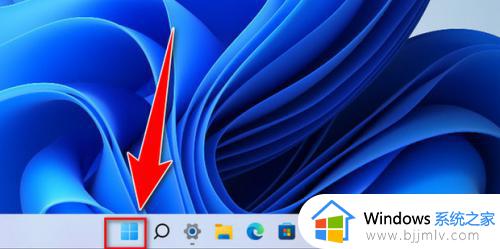
2、然后点击设置。
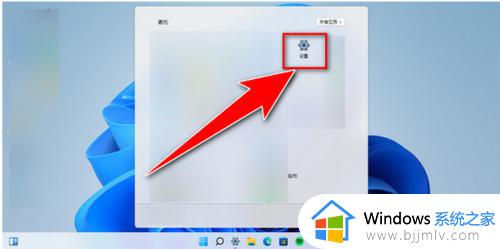
3、点击帐户中的密码。
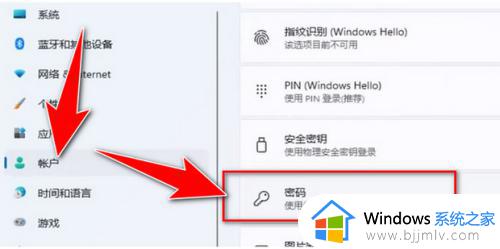
4、然后点击更改。
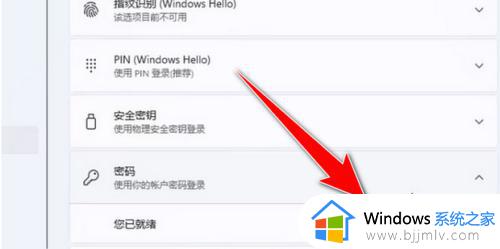
5、入当前密码,点击下一页。
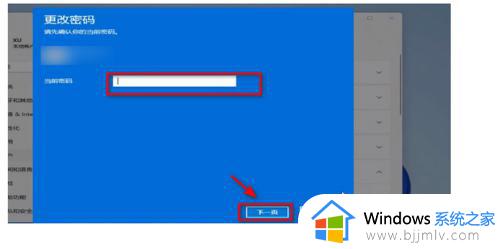
6、最后不要输入密码,点击下一页即可。
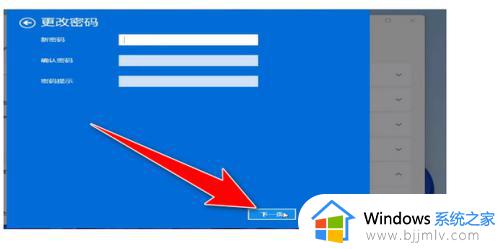
综上所述就是关于如何删除win11系统的登录密码的全部步骤了,有遇到过相同问题的用户就可以根据小编的步骤进行操作了,希望能够对大家有所帮助。
win11账户密码登录怎么取消 如何删除win11系统的登录密码相关教程
- win11删除登录密码操作方法 win11如何取消登录密码
- win11取消登录密码的方法教程 怎么取消win11登录密码设置
- windows11怎么取消microsoft登录密码 windows11取消登录微软账户登录方法
- win11登录账户密码怎么设置 win11微软账户登录密码设置方法
- win11开机账户密码怎么取消 如何关闭win11开机密码登录
- 清除win11登录密码的方法 怎么删除win11登录密码
- 关闭win11登录密码的方法 如何取消win11开机登录密码
- windows11取消登录界面直接登录的方法 win11如何取消登录密码
- win11删除密码登录设置方法 win11怎样删除登录密码
- 取消登录密码win11设置方法 怎样取消win11开机登录密码
- win11恢复出厂设置的教程 怎么把电脑恢复出厂设置win11
- win11控制面板打开方法 win11控制面板在哪里打开
- win11开机无法登录到你的账户怎么办 win11开机无法登录账号修复方案
- win11开机怎么跳过联网设置 如何跳过win11开机联网步骤
- 怎么把win11右键改成win10 win11右键菜单改回win10的步骤
- 怎么把win11任务栏变透明 win11系统底部任务栏透明设置方法
win11系统教程推荐
- 1 怎么把win11任务栏变透明 win11系统底部任务栏透明设置方法
- 2 win11开机时间不准怎么办 win11开机时间总是不对如何解决
- 3 windows 11如何关机 win11关机教程
- 4 win11更换字体样式设置方法 win11怎么更改字体样式
- 5 win11服务器管理器怎么打开 win11如何打开服务器管理器
- 6 0x00000040共享打印机win11怎么办 win11共享打印机错误0x00000040如何处理
- 7 win11桌面假死鼠标能动怎么办 win11桌面假死无响应鼠标能动怎么解决
- 8 win11录屏按钮是灰色的怎么办 win11录屏功能开始录制灰色解决方法
- 9 华硕电脑怎么分盘win11 win11华硕电脑分盘教程
- 10 win11开机任务栏卡死怎么办 win11开机任务栏卡住处理方法
win11系统推荐
- 1 番茄花园ghost win11 64位标准专业版下载v2024.07
- 2 深度技术ghost win11 64位中文免激活版下载v2024.06
- 3 深度技术ghost win11 64位稳定专业版下载v2024.06
- 4 番茄花园ghost win11 64位正式免激活版下载v2024.05
- 5 技术员联盟ghost win11 64位中文正式版下载v2024.05
- 6 系统之家ghost win11 64位最新家庭版下载v2024.04
- 7 ghost windows11 64位专业版原版下载v2024.04
- 8 惠普笔记本电脑ghost win11 64位专业永久激活版下载v2024.04
- 9 技术员联盟ghost win11 64位官方纯净版下载v2024.03
- 10 萝卜家园ghost win11 64位官方正式版下载v2024.03